¿Cómo habilitar Windows Server 2012 R2?
Ingresa a la sección de tu cuenta en nuestra página web. Coloca el cursor sobre Perfil (sin hacer clic) y aparecerá un menú desplegable. Elige Claves de Producto.
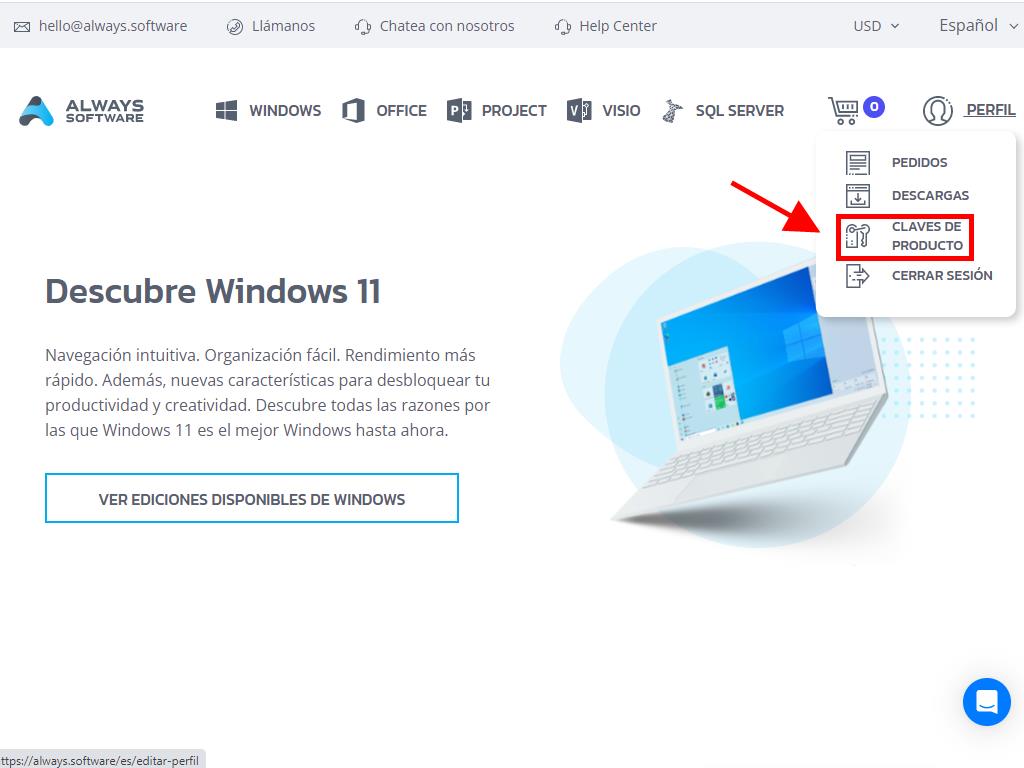
Ahí encontrarás la clave de producto necesaria para activar Windows Server 2012 R2.
Si vas a activar en un Windows Server ya instalado, asegúrate de que no esté en periodo de prueba y sigue estos pasos:
Nota: Te sugerimos descargar e instalar todas las actualizaciones antes de iniciar la activación.
- Presiona la tecla de Windows y, sobre el ícono de Este equipo, haz clic derecho y selecciona Propiedades.
- Luego, haz clic en Cambiar la clave de producto.
- Introduce la clave del producto. La clave se reconocerá automáticamente. Haz clic en Cerrar.
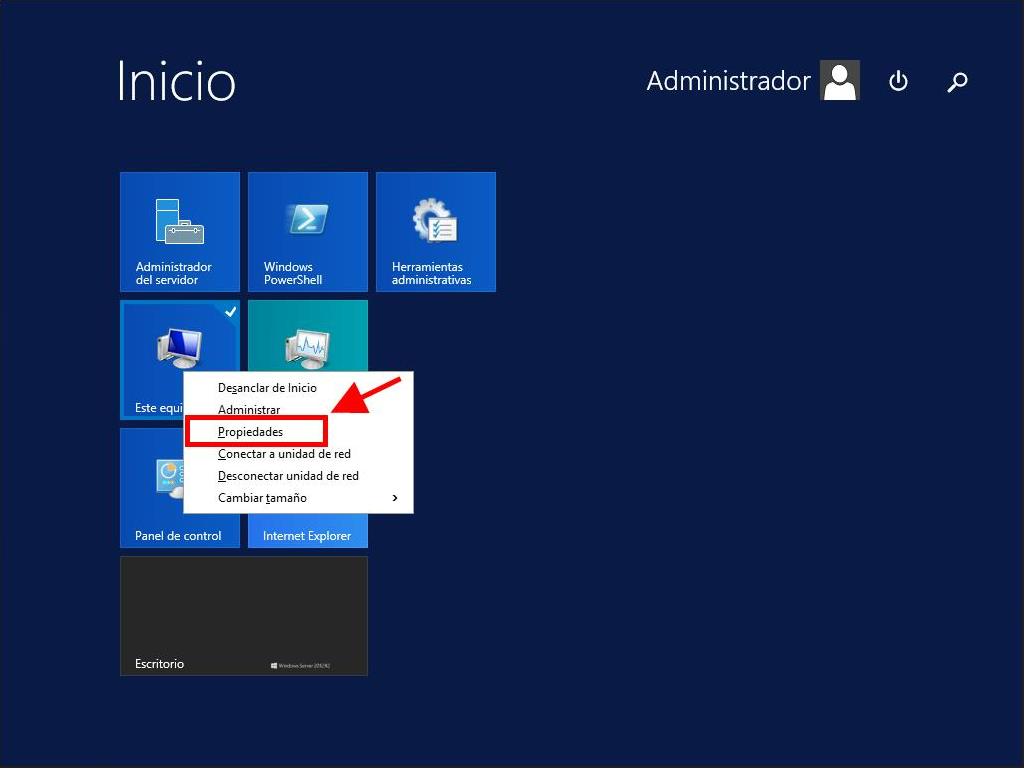
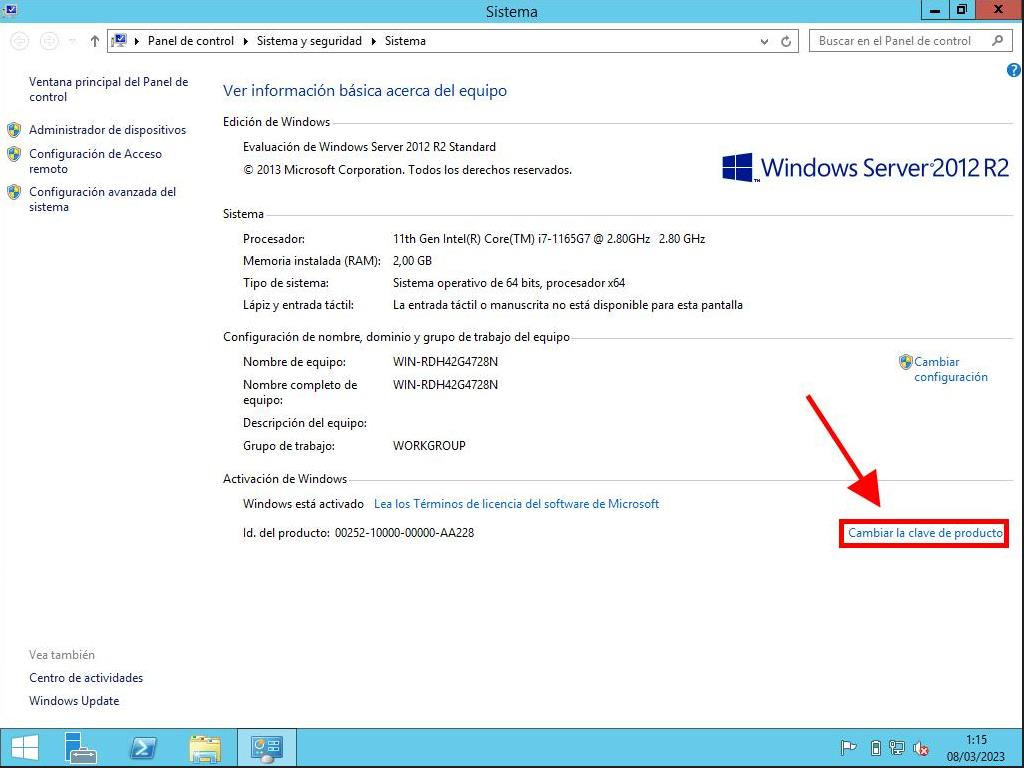
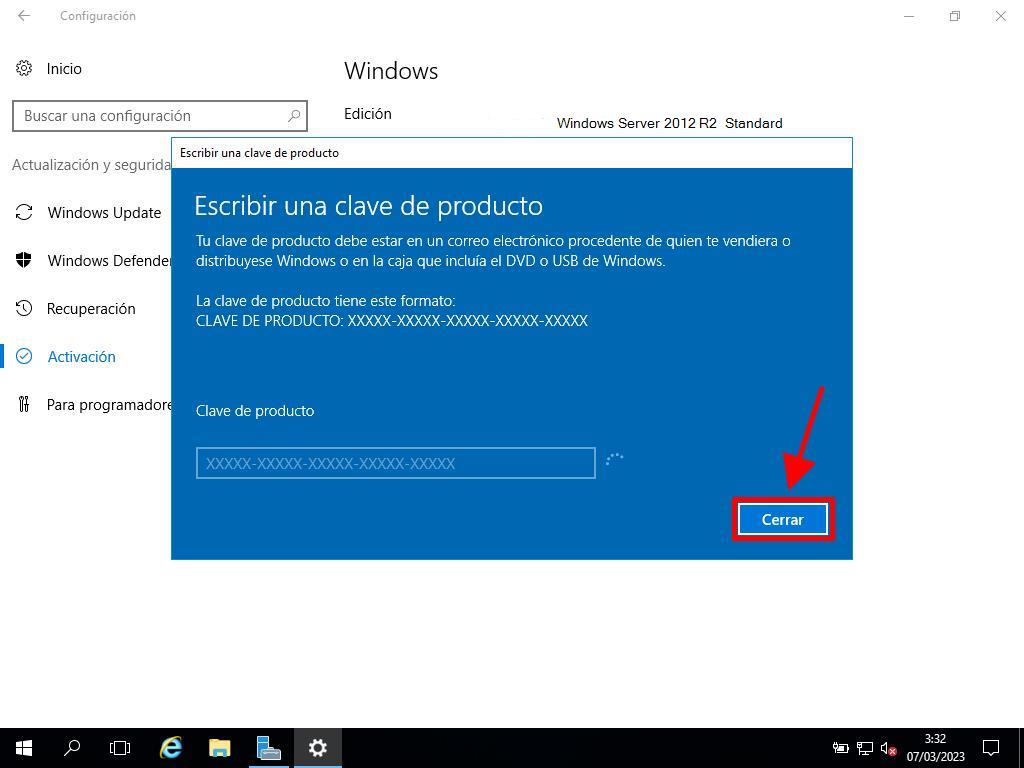
Nota: Si al ingresar tu clave de producto ves el mensaje La clave de producto que ingresaste no funcionó. Verifica la clave e intenta nuevamente, o prueba con otra, es probable que tu sistema sea una versión de evaluación o que el sistema operativo esté en un canal de activación diferente al de la licencia. Te sugerimos contactar a uno de nuestros agentes para ayudarte a resolver el problema. Para atención personalizada, haz clic aquí.
Si tu sistema está en modo de evaluación, realiza el siguiente proceso:
Nota: Asegúrate de tener todas las actualizaciones instaladas o recibirás un error al activar.
- Presiona las teclas Windows + R y se abrirá un cuadro. Escribe CMD y presiona Enter.
- En la ventana, escribe el comando: dism /online /set-edition:serverstandard /productkey:XXXXX-XXXXX-XXXXX-XXXXX-XXXXX /accepteula. Sustituye las X por tu clave de producto y presiona Enter.
- Una vez finalizado el proceso de activación, reinicia el servidor.
- Después de reiniciar, tu Windows Server 2012 R2 estará activado y listo para usar. Puedes verificarlo en la esquina inferior derecha, donde ya no aparecerá la marca de evaluación de Windows Server Standard.
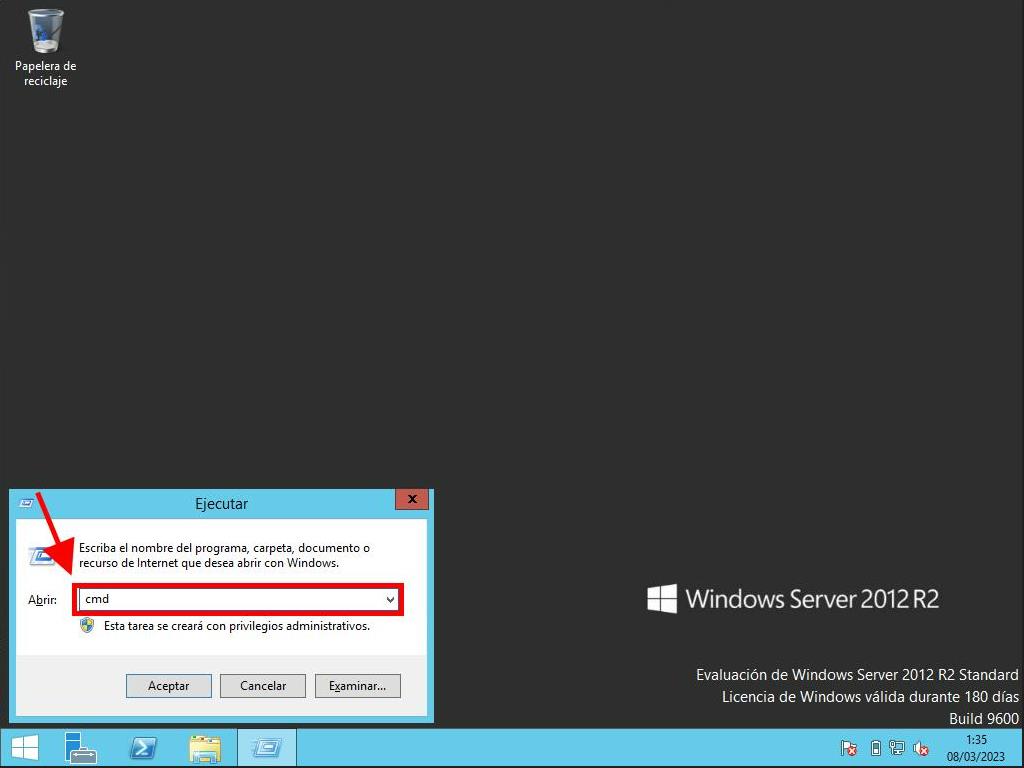
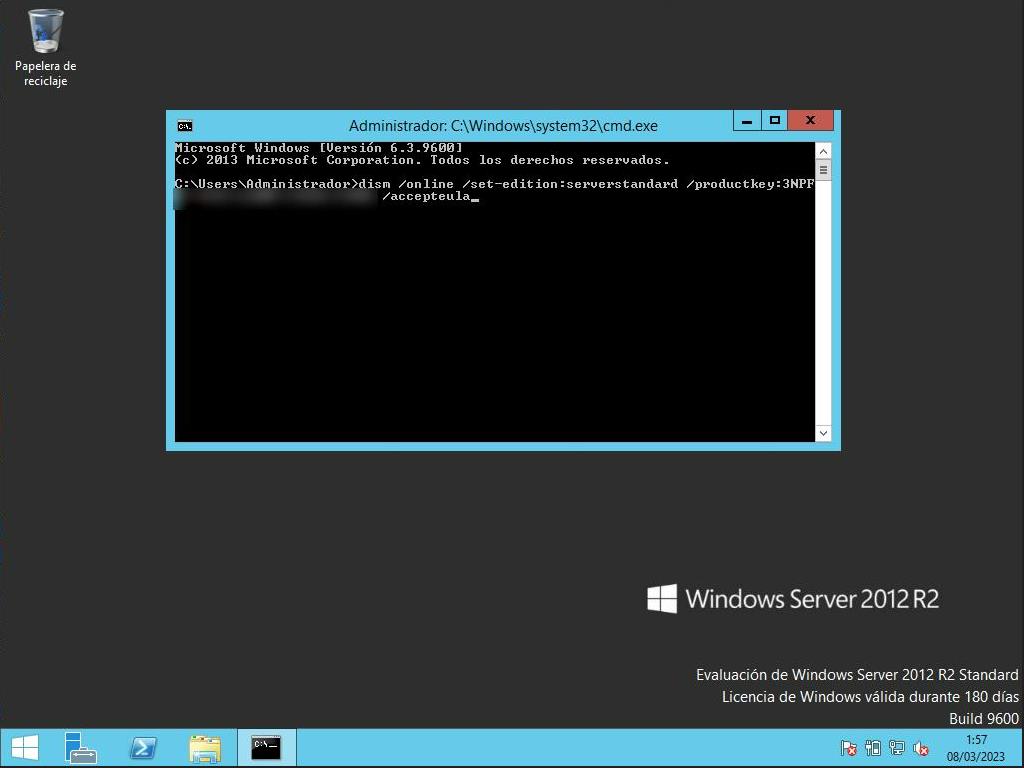
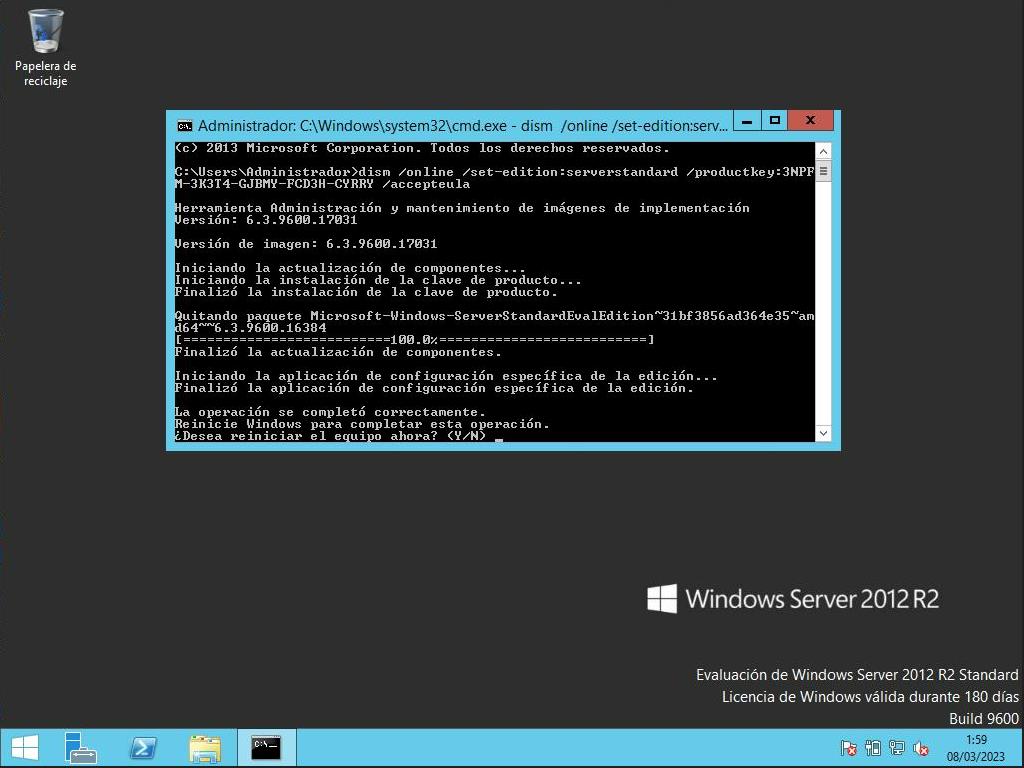
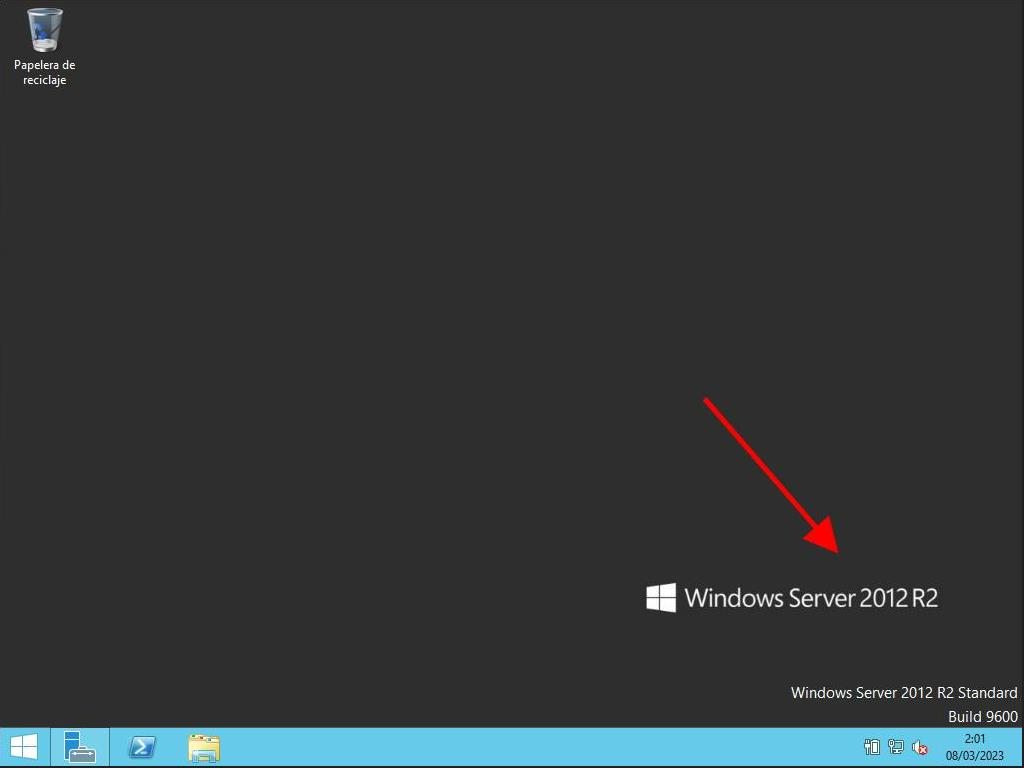
 Iniciar sesión / Registrarse
Iniciar sesión / Registrarse Pedidos
Pedidos Claves de producto
Claves de producto Descargas
Descargas

 Ir a United States of America - English (USD)
Ir a United States of America - English (USD)